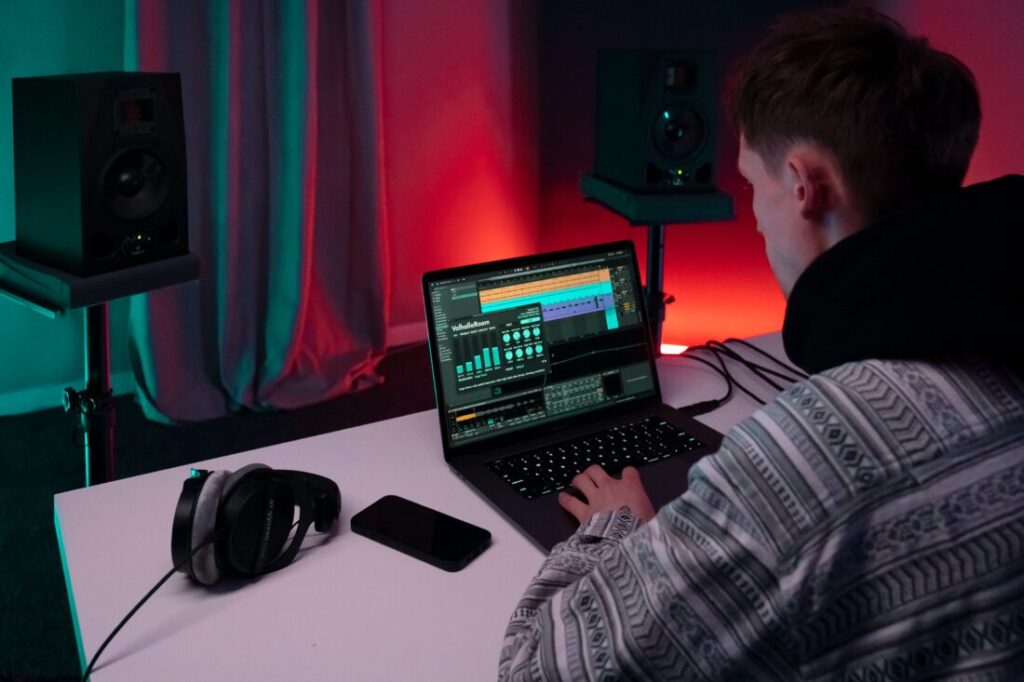
【DTM入門者必見!】DTMを始めるならまずやっておきたい5つの設定
デスクトップ・ミュージック(DTM)制作において、効果的な作業環境を整えるための重要な設定がいくつかあります。特にこれから始めてDTMを始める方にとっては、あらかじめ設定しておくことで、思わぬトラブルを回避したり、作業をより効率的に進めることができます。
今回は、DTMを始めるならまずやっておきたいいくつかの設定項目についてご紹介します。
1. バックアップ(自動保存機能)
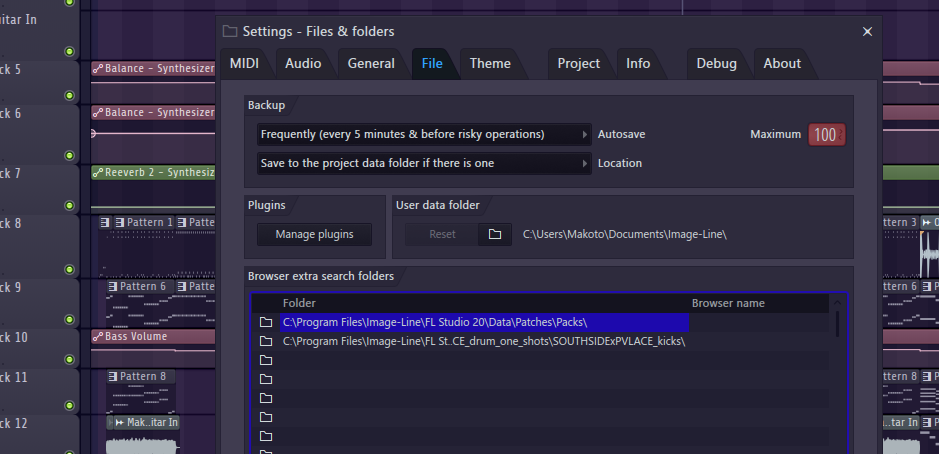
DAWをスタートさせる前にバックアップ設定をしておくことで、不意に起こるデータ損失を防ぐことができます。特にDTM(デスクトップ・ミュージック)やその他のクリエイティブな作業を行う際には、アイディアやレコーディングデータが失われると、その後の作業に影響が出るほど精神的に参ってしまいます。
フリーズ等の意図しないコンピュータートラブルが発生したり、誤ってデータを削除したり、ファイルが破損してしまった場合も、バックアップから復元することができます。
DAWにもよりますが、大体1分~15分に一回の感覚で自動保存の設定が可能で、録音作業のようなリスキーな作業の度に自動保存してくれる設定とかもあるので活用しましょう。
2. ショートカットキーの確認
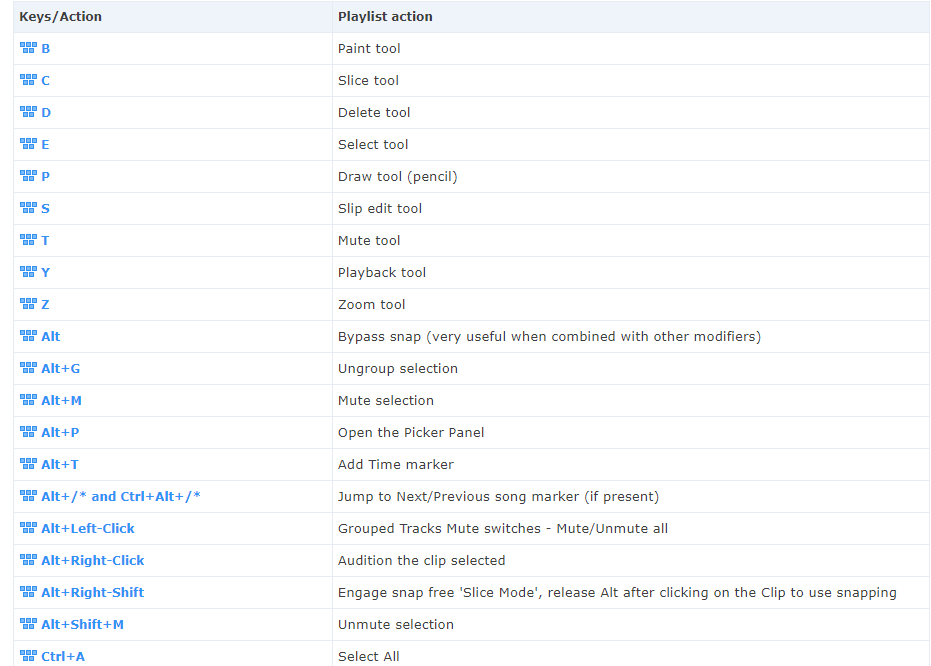
キーボードの複数のキーを組み合わせる"ショットカットキー"を使えば、DAW内で頻繁に行う作業でもワンタッチで出来るようになります。初めは覚えるのが大変かもしれませんが、一度覚えてしまえば作業効率が大幅にUPするものばかりです。
初めからすべて覚えようとする必要はありませんので、DAWのショートカットキー一覧ページを眺めて「へ~、こんなことが出来るんだ!」くらいでいいので、確認はしておきましょう。
よく使うものでいうと以下のものがあります。(Windowsキーボードです。)
| ショートカットキー | 動作 |
| Ctrl+S | 上書き保存 |
| Ctrl+C | コピー |
| Ctrl+V | 貼り付け |
| Ctrl+Z | アンドゥ(1つ前に戻る) |
| Ctrl+A | 全選択 |
| Shift+クリック | 範囲選択 |
| Ctrl+クリック | 個別選択 |
もちろんマウスだけでもこれらの動作はできますが、頻繁に使うことになるので、ショートカットキーで覚えてしまって、手癖にしておくとかなりスピーディーに作業を進めることができます。
DAWによっては自分でカスタマイズすることもできるので、他のソフトで慣れている方は最初に変更しておくと混乱することなく作業を進めることができます。
3. サンプリングレートとビット深度
サンプリングレートについて
サンプリングレートとはアナログ信号からデジタル信号へ変換する際に、1秒間のサンプリング処理回数のことです。サンプリングレートが高いほど、再生される音声の解像度が高くなります。ただし、サンプリングレートが高いと必要なデータ量も増えるため、ファイルサイズが大きくなる傾向があります。

サンプリングレートが高くなるほど高品質ですが、ファイルサイズが大きくなるため、人間の可聴範囲や認識できる品質を大幅に上回る値は、実際にDAW制作する上ではそれほど重要ではありません。
非常に高いサンプルレートを使用することは、非常に精密なオーディオ操作を行う場合にのみ価値があります。
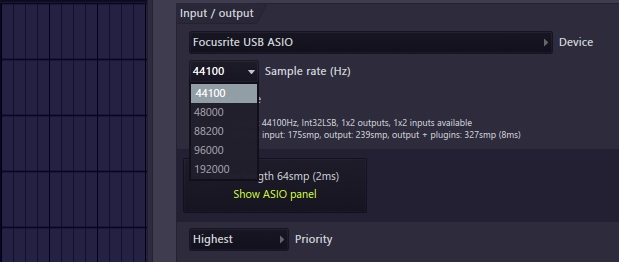
ただし、サンプリングレートが低すぎると、音声信号の特徴を捉えきれず、再生される音声に不自然な音が発生することがあります。そのため、サンプリングレートを適切に設定することが重要です。
サンプリングレートとは?正しい設定方法について【DTM】
ビット深度について
デジタルオーディオにおけるビットレートとは、楽曲の解像度に影響を与える設定の1つで、ビットレートとサンプリングレートが連携して、デジタルオーディオの最終的な解像度を決定します。
サンプリングレートが1秒間にスナップショット(サンプリング)される解像度に対して、ビット深度は音量(ダイナミックレンジ)の解像度を決める値です。

高いビットレートでダイナミックレンジを広く設定することで、ノイズ信号が低くなり、逆にビットレートの解像度が低いと、極端に言えば、ファミコンのようなノイズクラッシャー等で使われる独特なデジタルノイズが発生することがあります。
DAWのビットレート設定について【DTM】
4. バッファサイズ
バッファサイズは、オーディオデータが転送される際のデータ量のことです。つまり、オーディオデータをPC内に取り込んだり出力したりする際に影響するので、特にレコーディング作業を行うときには重要となる設定になります。
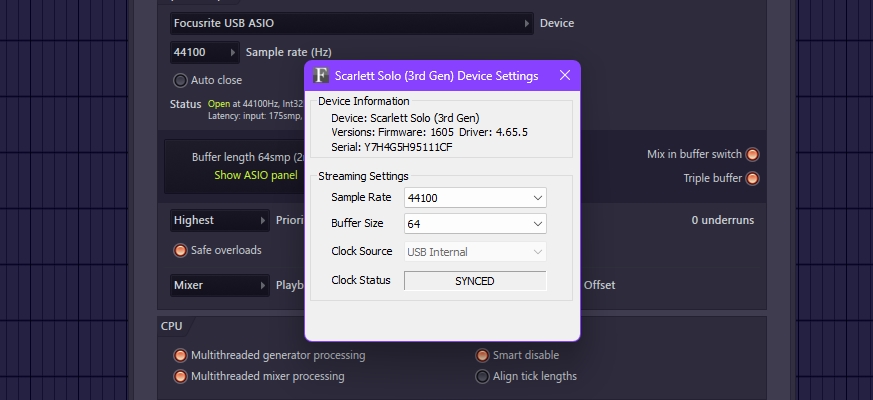
バッファーの数値は大きくするほどコンピューターの動作は軽くなりますが、レイテンシーと呼ばれる「音のズレ」が発生します。反対に、バッファサイズを小さくすることで、オーディオの取り込みや出力の遅延が無くなりますが、PCに負担がかかります。
適切な設定値はコンピューターの性能に依存するので、快適に作業できる数値を探す必要があります。もしくは、楽器を録音するときはバッファ数値を小さくして、普段の作業中は大きめにするようにして使い分けると、より効率的に作業を進めることができます。
DAWが重い場合にチェックするべき5つの項目【FL Studio】
5. 適切なゲイン量
ゲインとは、オーディオ信号の強さや音圧を表すものです。"ボリューム"と混同されがちですが、ゲインは入力信号をコントロールし、ボリュームは出力される電気信号をコントロール役割を持っています。
ゲイン設定を正しく行うことで、「SN比」と呼ばれる信号とノイズの割合を最適化することができます。ゲインが低すぎると、音源の信号が雑音に埋もれやすくなり、逆に高すぎると歪みやノイズが発生しやすくなります。適切なゲインを設定することで、クリアでノイズの少ないサウンドを得ることができます。
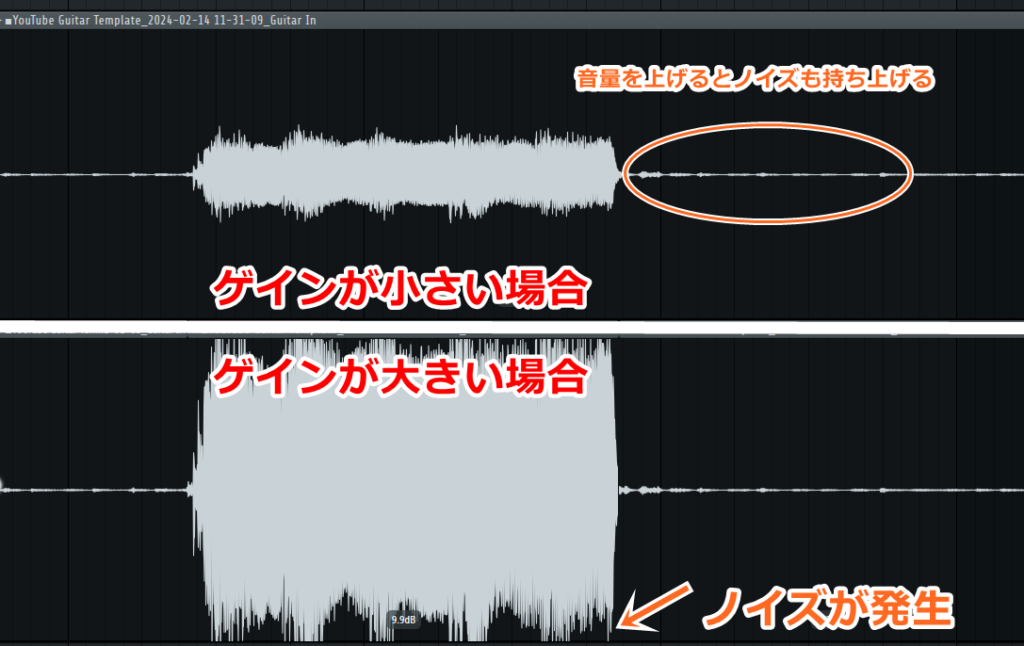
レコーディングを行う時に、アナログからデジタルへの変換やデジタル処理の段階で、信号がクリッピングしてしまうことがあります。特にボーカルのような音量差が大きくなりやすいトラックでは、適切なゲイン設定を行うことでこのデジタル歪みを防ぐことが可能です。
ゲイン設定を行う時には、ヘッドルーム(余裕のある範囲)を3dB~6dBほど確保するようにしましょう。ヘッドルームを確保していないと、後のミックスの段階でエフェクトをかけたりした際に不要なクリッピングが発生したりするリスクもあります。
まとめ
DTM制作をする場合は、あらかじめ設定を行っておくことで、不意なトラブルを防ぎ、作業効率を大幅に向上させることができます。
自動保存機能を有効にし、ショートカットキーの活用や、サンプリングレートとビット深度、バッファサイズ、ゲイン量の適切な設定は、音源のクオリティとパフォーマンスに直結します。
これらの設定を正しく行うことで、スムーズな音源制作と高品質なサウンド品質を入手できます。
以上、「【DTM入門者必見!】DTMを始めるならまずやっておきたい5つの設定」でした。





